
¿Quiere agregar un borde simple a una imagen con un iPhone o iPad? Le mostraremos un truco simple que le permite colocar un borde de color alrededor de una foto en iOS, sin necesidad de descargas o aplicaciones adicionales. Para lograr esto, usaremos dos funciones de edición de fotos nativas de iOS, lo que permitirá que cualquier usuario de iPad o iPhone use rápidamente este truco para aplicar un borde a cualquier foto en su dispositivo.
Cómo agregar bordes a fotos en iPad y iPhone
- Abra la aplicación Fotos en el iPhone o iPad y elija la imagen a la que desea agregar un borde para que sea la imagen principal en la pantalla
- Toca el botón "Editar" en la esquina
- A continuación, toque el botón (...) tres períodos
- Ahora toque el botón "Marcar"
- Una vez en Marcado, toca el botón (+) más
- Desde las opciones del elemento, toca el cuadrado
- Esto coloca un cuadrado negro en la imagen, mientras el cuadrado está seleccionado, puede tocar las opciones de color para cambiar el color del borde, y puede tocar el pequeño botón cuadrado/círculo en la esquina para cambiar el grosor del borde mate. si lo desea
- Ahora toque y arrastre los puntos azules en el cuadrado para ajustar el cuadro de modo que quede en el borde donde desea que esté el borde de la foto
- Toque "Listo" cuando esté satisfecho con la ubicación del borde cuadrado
- Ahora toca el botón Recortar, parece un cuadrado con algunas flechas girando a su alrededor
- Arrastra las manijas del selector de recorte para que estén alineadas con el borde cuadrado exterior que acabas de colocar, luego toca "Listo"
- Eso es todo, ¡has dibujado un borde en la foto desde iOS!
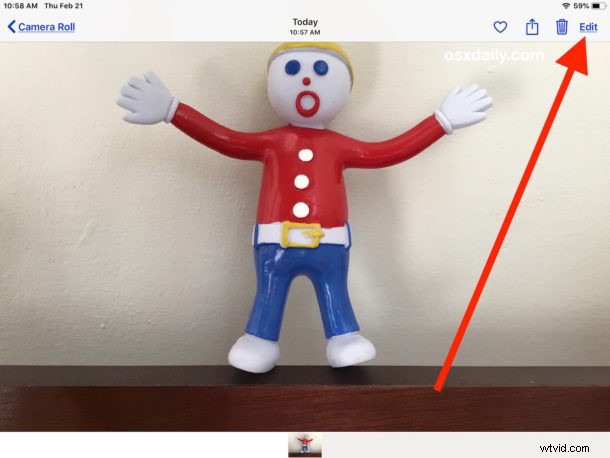
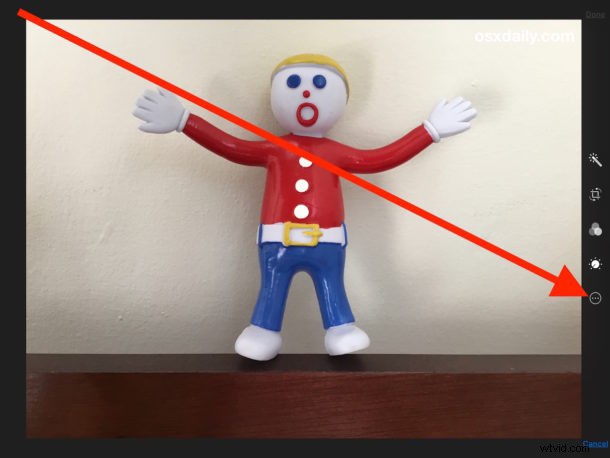
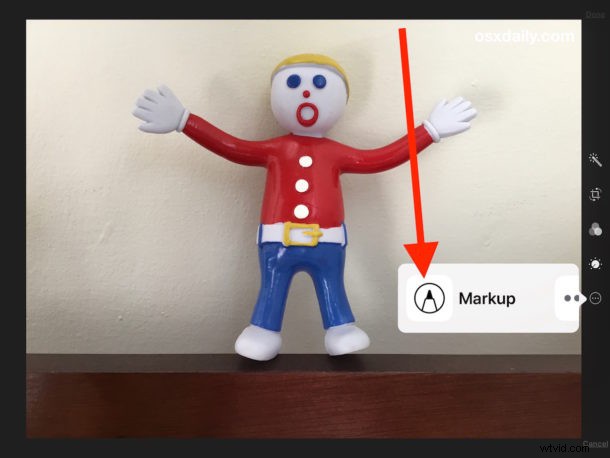
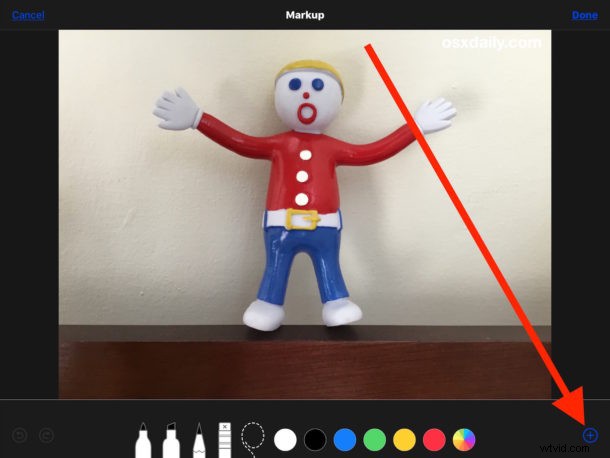
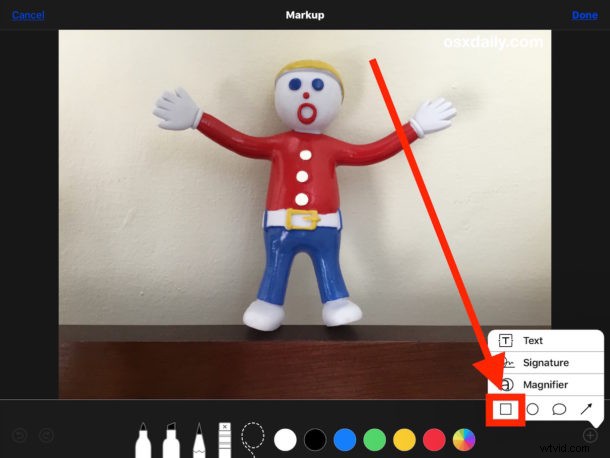

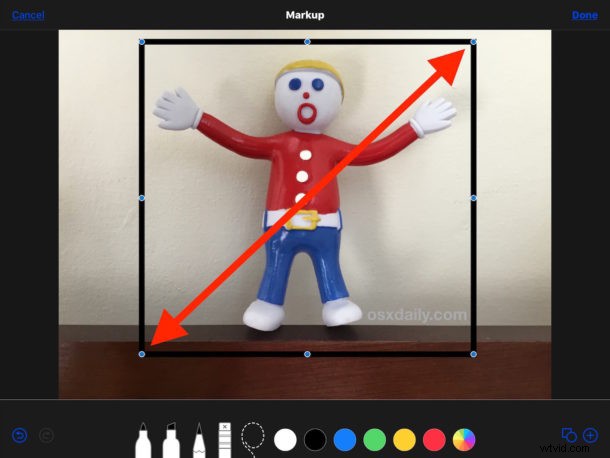
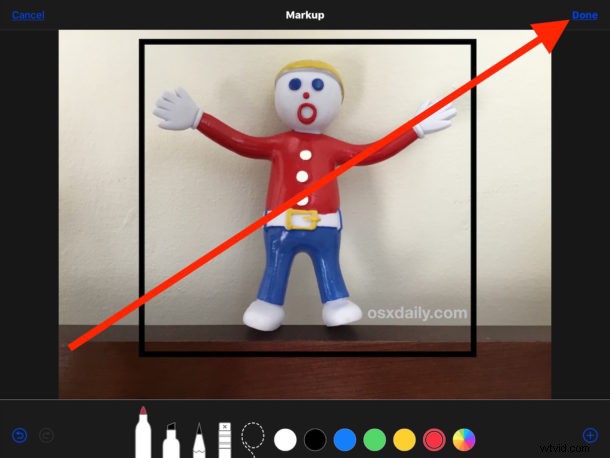
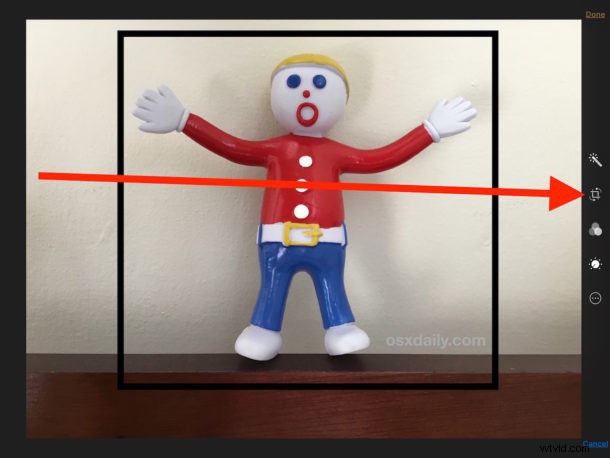
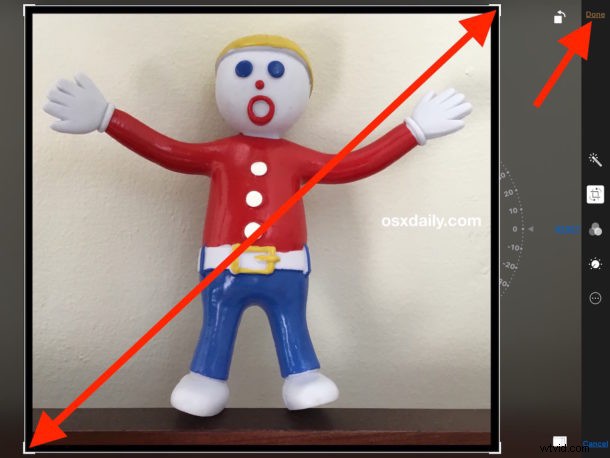
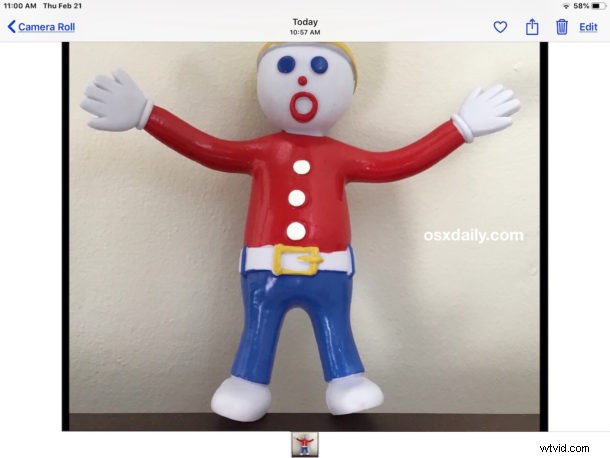
En las imágenes de ejemplo utilizadas en este tutorial, usamos un iPad para colocar un borde negro alrededor de una foto, pero puede usar cualquier otro color para el borde usando el selector de la rueda de colores o tocando las otras opciones de color si lo desea. a.

Dos de los bordes de color más comunes para agregar a las fotos son el blanco o el negro, que se usan comúnmente en los mates fotográficos. La adición de bordes blancos o negros a una imagen a menudo se denomina "mate" y, por lo general, tiene como objetivo resaltar un color particular o agregar una sensación particular a la imagen contenida dentro del borde mate.
En este caso particular, el grosor relativo del borde puede ser inadecuado para las necesidades de algunos usuarios, ya que a menudo un mate fotográfico es mucho más grueso. Por supuesto, puede seguir colocando cuadrados adicionales alrededor de la imagen, cada uno del tamaño adecuado y con el mismo color, pero si va por ese camino, es mejor que obtenga una aplicación dedicada para agregar bordes a las imágenes.
El video incrustado a continuación demuestra este proceso de agregar un borde a una imagen con este truco en un iPad, también funciona de la misma manera en iPhone:
Obviamente, esto es solo un uso creativo de las herramientas de dibujo de marcado y la función Recortar foto, y no es un método oficial de borde o mate (actualmente no parece haber uno, tal vez una futura versión de iOS incluirá una capacidad de 'agregar borde' para la aplicación Fotos), pero si no le importan los bordes más delgados y los marcos y colocarlos en una imagen usted mismo como se indica aquí, hace el trabajo.
La función Marcado de Fotos es realmente excelente, puede usarla para dibujar y escribir en fotos, completar formularios PDF, agregar firmas a documentos y mucho más. Si bien este consejo obviamente se enfoca en usar esta función de Marcado en iPad y iPhone, también puede realizar las mismas funciones en una Mac si está ejecutando una versión moderna de MacOS con soporte para Marcado.
Si conoce otro método fácil para agregar bordes a las fotos en el iPhone o iPad usando Marcado o herramientas integradas, o tal vez tiene una excelente recomendación de aplicación para iOS para lograr algo similar, siéntase libre de compartir sus sugerencias y consejos en el comentarios abajo!
